
NộI Dung
Trợ giúp, tôi không nhận được cuộc gọi, nhưng iPhone của tôi vẫn hiển thị thư thoại! Đây là một khiếu nại phổ biến mà chúng tôi nghe thấy ở Verizon, AT & T và Apple Store từ những khách hàng thất vọng vì cuộc gọi nhỡ vì iPhone không đổ chuông và sau đó đột nhiên họ thấy rằng họ có thư thoại.
Người dùng thường nghĩ rằng đây là một vấn đề lớn với iPhone của họ và cuối cùng họ dành thời gian đến cửa hàng để được giúp đỡ và sau đó chờ đợi ai đó xem xét vấn đề.
Nhiều lần có một cách khắc phục nhanh chóng cho một chiếc iPhone không đổ chuông nhưng đang hiển thị thông báo thư thoại. Luôn có khả năng xảy ra sự cố với cách điện thoại kết nối với mạng, nhưng trước khi bạn lãng phí thời gian lái xe đến cửa hàng, bạn nên thử cách khắc phục đơn giản này có thể giải quyết vấn đề trong vài giây.

Đây là những việc cần làm nếu iPhone của bạn không đổ chuông, nhưng đi đúng thư thoại t0.
Khi điều này xảy ra, có khả năng không có gì sai với iPhone của bạn. Thay vào đó, Do Not Disturb có khả năng được bật, gửi tất cả các cuộc gọi vào hộp thư thoại trừ khi người gọi gọi lại trong vòng ba phút. Đây là lý do tại sao bạn có thể nhận được một số cuộc gọi, nhưng hầu hết cuối cùng hiển thị dưới dạng thư thoại mà không có bất kỳ chuông hoặc thông báo nào trên iPhone của bạn.
Điều này xảy ra khi bạn vô tình bật Không làm phiền trên iPhone của bạn. Được giới thiệu với iOS 7, nó có một tính năng chính trên iPhone và một phần của iOS 11 và iOS 12.
Rất dễ vô tình bật Không làm phiền khi thay đổi cài đặt. Có một tùy chọn để thực hiện việc này trong Trung tâm điều khiển, một nửa màn hình cài đặt và điều khiển mà bạn có thể sử dụng bằng cách vuốt lên từ cạnh dưới của điện thoại trên hầu hết các kiểu máy hoặc từ góc trên bên phải trên iPhone X.
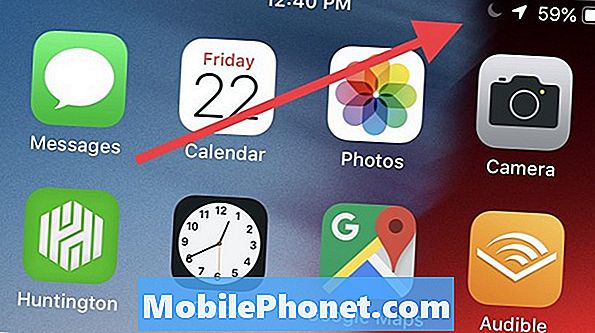
Nếu bạn thấy mặt trăng, iPhone của bạn đang ở chế độ Không làm phiền.
Dưới đây, cách làm thế nào để xem Do Not Disturb có phải là lý do khiến iPhone của bạn không ngừng hoạt động. Nhìn ở phía trên bên phải của bất kỳ màn hình nào và xem nếu có một nửa mặt trăng nhỏ gần đồng hồ. Nếu bạn thấy điều này, Đừng làm phiền.
Bạn cần tắt nó đi nếu bạn muốn người gọi vượt qua. Cách nhanh nhất để làm điều này là vuốt lên từ dưới cùng của iPhone để hiển thị Trung tâm điều khiển. Bạn có thể thấy những gì nó trông như dưới đây. Nếu bạn đang ở trên màn hình chính, bạn có thể thực hiện việc này một cách nhanh chóng, nếu bạn đang ở trong một số ứng dụng, bạn có thể cần phải vuốt lên và sau đó kéo lên trên một tab nhỏ trên màn hình xuất hiện.

Mở Trung tâm điều khiển và chạm vào mặt trăng để tắt Không làm phiền để điện thoại của bạn đổ chuông.
Bạn sẽ thấy một loạt các tùy chọn như hình ảnh trên. Có một biểu tượng mặt trăng ở bên phải màn hình. Nếu đây là trên nền trắng Không làm phiền. Nhấn vào biểu tượng mặt trăng để tắt Không làm phiền trên iPhone. Điều này sẽ thay đổi màu nền thành màu xám và mặt trăng sẽ biến mất khỏi khu vực bằng đồng hồ.
Bây giờ bạn có thể nhận được các cuộc gọi điện thoại mọi lúc. Nếu điều này không khắc phục được sự cố, bạn sẽ cần đến cửa hàng hoặc gọi hỗ trợ khách hàng để được giúp đỡ. Bạn cũng nên đi đến Cài đặt -> Không làm phiền và đảm bảo rằng không có lịch trình nào bật điều này khi bạn không muốn bật nó lên. Bạn có thể sử dụng trang này để tùy chỉnh cách thức Không làm phiền và thiết lập nó để hoạt động cho bạn.
Tìm hiểu cách sử dụng Không làm phiền trên iPhone để kiểm soát khi điện thoại gây ra tiếng ồn và khi bạn có thể suy nghĩ hoặc thư giãn mà không bị gián đoạn.
iOS 12 so với iOS 11: Có gì mới trong iOS 12.2























